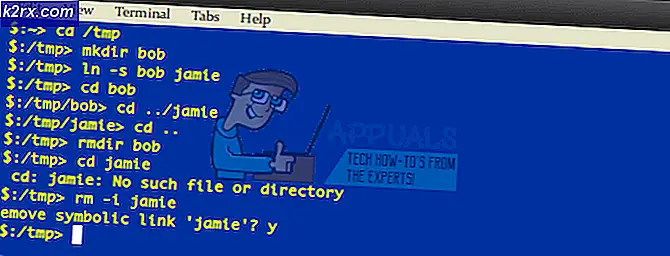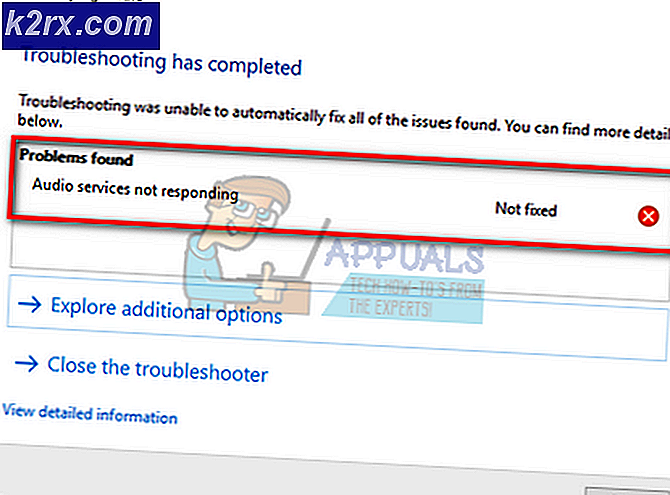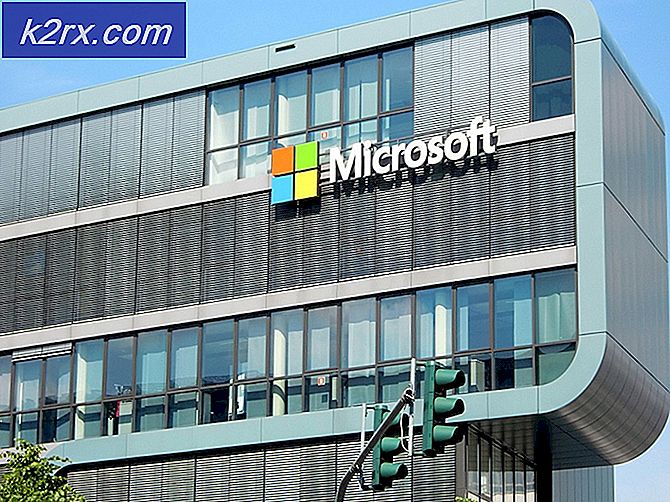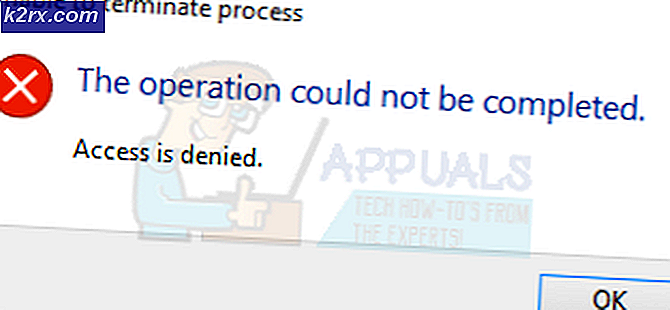Bagaimana cara Memperbaiki Tim Microsoft Telah Berhenti Bekerja di Windows 10?
Orang-orang yang telah menggunakan MS Teams untuk sementara tahu bahwa ketika mereka meluncurkan aplikasi, secara otomatis masuk setiap waktu. Namun, tidak selalu demikian. Terkadang, dikatakan bahwa Anda tidak memiliki koneksi internet meskipun aplikasi lain bekerja tanpa masalah. Di lain waktu, mungkin dikatakan ada kesalahan saat mencoba masuk dan meminta untuk memulai ulang aplikasi. Pengguna melaporkan bahwa aplikasi tidak mendeteksi masalah sebenarnya dan menampilkan pemberitahuan berikut:
Apa Penyebab Microsoft Teams Berhenti Bekerja?
Microsoft baru saja mengembangkan MS Teams dan masih banyak bug di dalamnya yang ditemui pengguna dari hari ke hari. Setelah meninjau umpan balik pengguna dan otoritas teknis secara rinci, kami menyimpulkan bahwa kesalahan ini mungkin timbul karena salah satu alasan berikut:
- Klik kanan pada file bilah tugas dan pilih Pengelola tugas dari daftar.
- Mencari Microsoft Teams di bagian Proses, klik kanan dan pilih Tugas akhir. Ini akan menghentikan semua proses yang sedang berlangsung di latar belakang yang terkait dengan MS Teams.
- Klik Mulailah, Cari File Explorer dan buka itu.
- Salin-tempel alamat lokasi berikut di bilah alamat dan tekan Memasukkan. Ini akan membawa Anda ke folder tersembunyi bernama cache yang berisi file cache untuk MS Teams.
%AppData%\Microsoft\teams\cache
- Pilih semua file dengan menekan CTRL + A bersama-sama pada keyboard Anda dan secara permanen menghapus semua file di folder dengan menekan SHIFT + DEL tombol bersama di keyboard Anda.
- Pilih Iya untuk mengonfirmasi proses penghapusan.
- Sekarang ulangi langkah-langkah dari 3 hingga 6 satu per satu untuk alamat lokasi berikut:
%AppData%\Microsoft\teams\blob_storage %AppData%\Microsoft\teams\databases %AppData%\Microsoft\teams\application cache\cache %AppData%\Microsoft\teams\gpucache %AppData%\Microsoft\teams\Indexeddb %AppData %\Microsoft\teams\Penyimpanan Lokal %AppData%\Microsoft\teams\tmp %LocalAppData%\Google\Chrome\User Data\Default\Cache %LocalAppData%\Google\Chrome\User Data\Default\Cookies %LocalAppData%\Google \ Chrome \ Data Pengguna \ Default \ Data Web
- Setelah Anda menghapus semua file, coba jalankan MS Teams. Ini seharusnya memperbaiki masalah Anda.
Solusi 2: Bersihkan Uninstall & Reinstall MS Teams
Jika solusi di atas tidak memperbaiki masalah Anda, ada kemungkinan kuat bahwa beberapa file sistem MS Teams rusak. Perbaikan yang mudah adalah dengan menghapus MS Teams sepenuhnya dan menginstal ulang salinan baru yang baru. Ikuti langkah-langkah yang diberikan di bawah ini untuk melakukannya:
- Tutup MS Teams dengan mengklik kanan file Ikon tim MS di bilah tugas dan pilih Berhenti. Ini akan menghentikan semua proses yang sedang berlangsung di latar belakang yang terkait dengan MS Teams.
- Klik kanan Mulailah dan pilih Panel kendali untuk membukanya.
- Pilih Copot program di bawah bagian Program. Ini akan membuka daftar semua program yang diinstal pada PC Anda.
- Pilih Microsoft Teams dari daftar program yang diinstal dan klik Copot pemasangan. Ini akan mulai menghapus MS Teams. Prosedur penghapusan instalasi mungkin memakan waktu, jadi tunggu sampai selesai.
- tekan Windows + R tombol pada keyboard Anda untuk membuka Jalankan kotak dialog. Tipe %data aplikasi% dan klik baik. Ini akan membawa Anda ke folder tersembunyi bernama AppData yang berisi file data untuk aplikasi atau layanan yang diinstal di Windows 10.
- Buka folder Microsoft, klik kanan Tim folder dan pilih Menghapus.
- Tutup semua jendela dan tekan lagi Windows + R tombol pada keyboard Anda untuk memulai Lari. Tipe %Data program% dan klik baik. Ini akan membawa Anda ke folder tersembunyi bernama ProgramData yang berisi file data yang terkait dengan program yang diinstal pada PC Anda.
- Ulangi langkah 6. Sekarang Anda akhirnya telah menghapus Microsoft Teams sepenuhnya dari komputer Anda.
- Unduh salinan terbaru penyetelan desktop Microsoft Teams dari halaman web unduhan resmi Microsoft Teams dan kemudian Install saya t. Ini akhirnya harus memperbaiki masalah Anda.